Uanset om det er ved oprettelse af fakturaer eller ved arbejde med statistikker, er Procentregning et af de vigtigste værktøjer i Excel. Der er dog ofte faldgruber, som skal mestres. I denne vejledning vil du lære, hvordan du med den rigtige matematiske formel kan lave effektive procentberegninger i Excel.
Vigtigste indsigter
- Excel behandler procentværdier anderledes end lommeregnere.
- Matematiske formler er afgørende for korrekte beregninger.
- Referencer i Excel gør det lettere at redigere og tilpasse værdier.
Trin 1: Forstå grundlaget
Når du arbejder med Excel, er det afgørende at forstå de grundlæggende forskelle mellem Excel og en lommeregner. I Excel skal du bruge de matematik korrekt formler for at opnå præcise resultater.
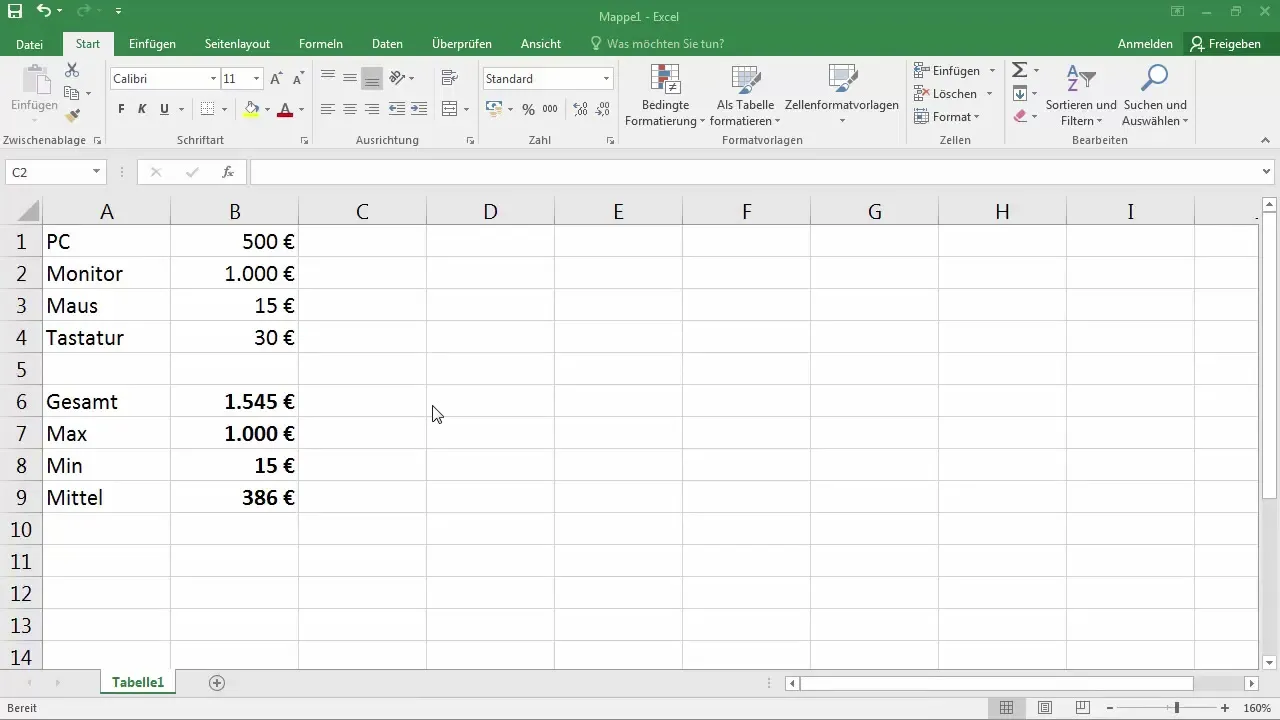
For at illustrere dette, tag for eksempel prisen på en skærm, som du sætter til 100 €. Hvis du nu vil beregne 20 % af det, skal du sørge for at følge de korrekte trin.
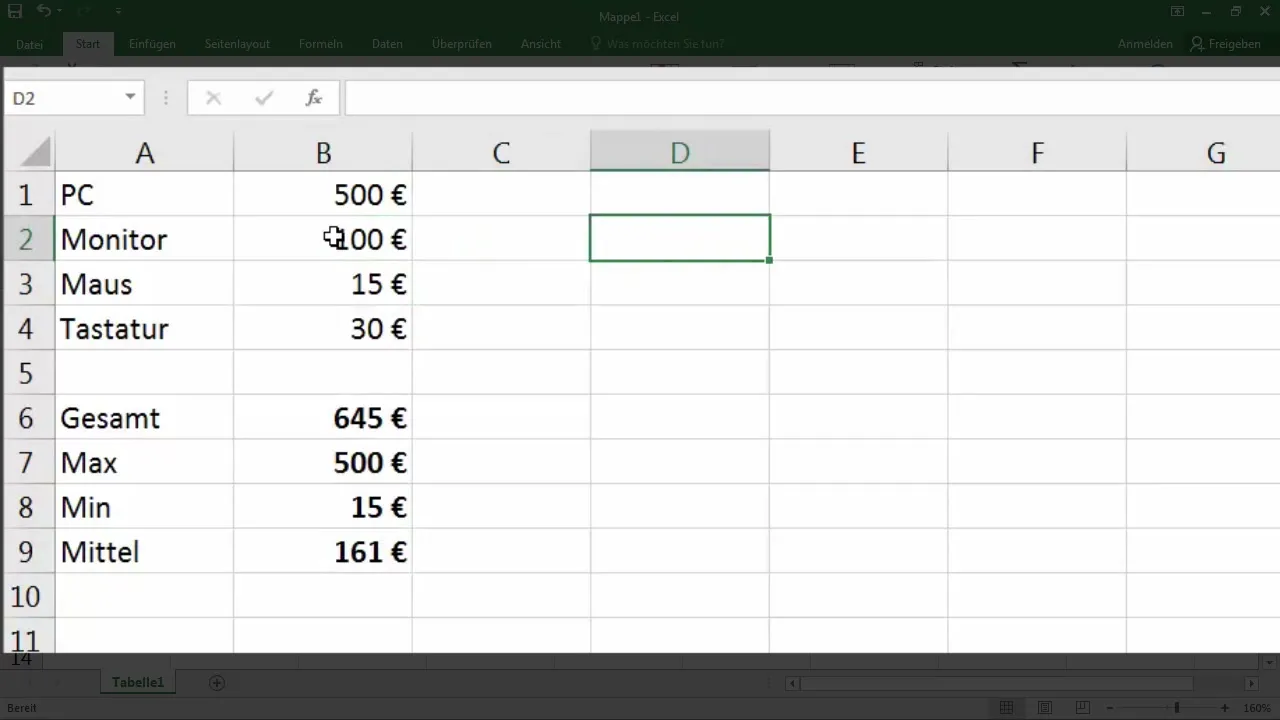
Trin 2: Anvend den korrekte formel
For at beregne 20 % af 100 € er den korrekte formel i Excel:
= Beløb + (Beløb * Procent)
I dit tilfælde ser det således ud:
= 100 + (100 * 20%)
Bekræft dette med Enter-tasten for at få resultatet 120 €.
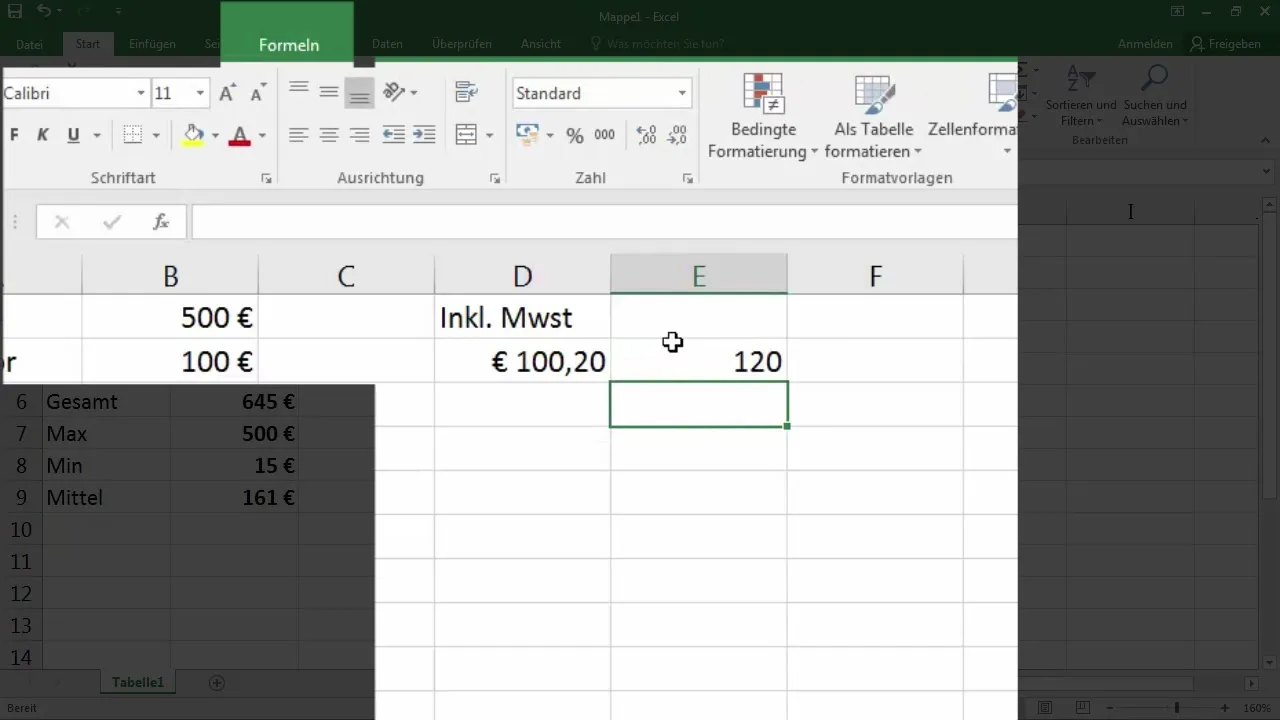
Trin 3: Juster værdi og procent
Nu kan du ændre basisværdien og procenten. Hvis du ændrer prisen på monitoren i Excel fra 100 € til 200 €:
- Ændr værdien i cellen, hvor du har defineret beløbet.
- Excel beregner automatisk den nye procent, så længe du har konfigureret formlen korrekt.
Når du nu indtaster 200 € i den relevante celle, bør du komme til 240 €.
Trin 4: Brug dynamiske referencer
For at gøre beregningen dynamisk kan du linke procenten i en anden celle. Du kan for eksempel indtaste procenten i celle E1 og derefter justere formlen:
= B2 + (B2 * E1)
Når du nu indtaster 20 % i E1, vil Excel automatisk beregne værdien.
Denne tilpasning er ekstremt nyttig i situationer, hvor du ofte ændrer værdier, som når du opretter fakturaer eller statistik.
Trin 5: Fastgør korrekte referencer
En almindelig udfordring er at undgå fejl i referencer. Hvis du vil trække formlen ned, skal du sørge for, at kilden til procenten forbliver fast. For dette skal du bruge dollartegn ($).
For eksempel kan formlen se således ud:
= B2 + (B2 * $E$1)
På denne måde forbliver referencen til E1 konstant, mens de andre referencer justeres, når du trækker formlen ned.
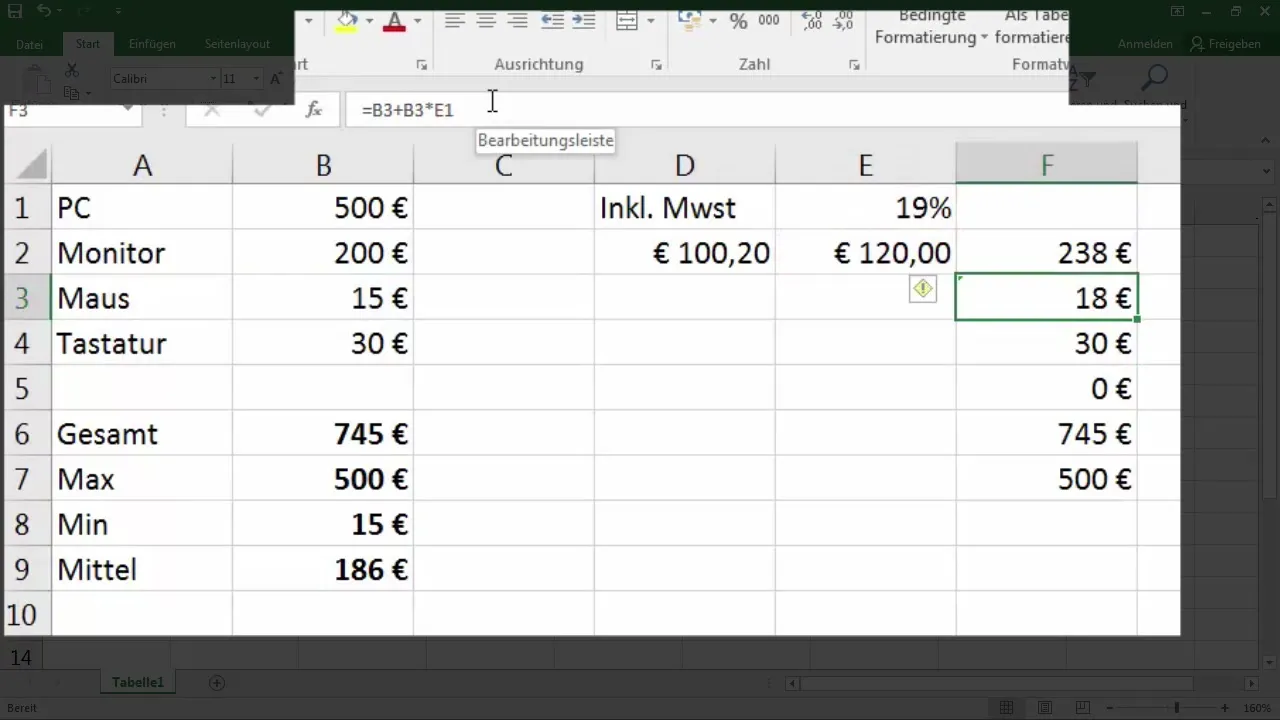
Nu har du succesfuldt implementeret en dynamisk beregning, der giver dig mulighed for effektivt og nemt at styre dine data.
Trin 6: Undgå fejl
Vær opmærksom på, at du altid bruger de korrekte referencer i dine formler. Hvis du lander på et forkert sted, kan du nemt justere det. Især ved lange lister kan der hurtigt opstå misforståelser, som fører til forkerte beregninger.
Hvis du er usikker, skal du regelmæssigt kontrollere dine formler og teste dem ved at variere dine inputværdier.
Opsummering
Procentregning i Excel kræver lidt øvelse og forståelse for de rigtige formler og referencer. Med denne vejledning kan du sikre dig, at du følger de matematik korrekt trin og dermed arbejde effektivt.
Ofte stillede spørgsmål
Hvordan indtaster jeg en procent i Excel?Du kan indtaste en procent direkte i cellen og arbejde med et "%" til sidst.
Hvorfor er mine resultater ikke korrekte?Tjek din formel og de anvendte referencer. Sørg for, at alt er indtastet korrekt.
Hvordan kan jeg fastgøre referencer?Tilføj et dollartegn ($) for at fastgøre referencen, f.eks. $E$1.
Kan jeg bruge flere procentværdier i forskellige celler?Ja, du kan bruge en separat celle til hver procent og referere til dem i dine formler.
Hvor finder jeg yderligere indstillinger for valutaer?Valutaindstillingen kan vælges i talformaterne i Excel-menuen.


